Đổi số thành chữ trong Excel đơn giản ở mọi phiên bản
Đổi số thành chữ chính là hình thức được rất nhiều người làm việc trong lĩnh vực kế toán, thủ quỹ thực hiện. Khi bạn đã có số tiền và muốn chuyển đổi cách đọc số tiền đó sang dạng chữ thì phải làm như thế nào ? Bài viết của mục công nghệ sau đây sẽ hướng dẫn chi tiết cho bạn điều đó.
Cách đổi số thành chữ trong Excel 2007 – 2010-2013-2016
Đây là cách đổi số thành chữ có sử dụng Add-ins với phần mềm hỗ trợ AccHelper
Với hình thức chuyển đổi số thành chữ này chúng ta cần phải cài thêm phần mềm AccHelper cho máy tính.
Thao tác cài đặt rất đơn giản, các bạn chỉ cần tải phần mềm về rồi tiến hành giải nén.
Cách cài đặt Add-ins trong Excel 2007, 2010, 2013, 2016 hoặc cao hơn:
- Ta lựa chọn nút “File” ( hoặc là “Office Button” với word 2016) đây là nút to, biểu tượng tròn ở góc đỉnh bên trái của màn hình.

+ Chọn “Excel Options”

+ Chọn “Add-Ins”, ở vị trí màn hình phía bên phải, dưới đáy “Manage:” tìm đến chọn “Excel Add-Ins” tiếp đó chọn “Go”

- Tại màn hình “Add-ins” -> Chọn Browse -> Chọn tiếp vào file “Acchelper.xll” (Chỉ một file này là đủ).
- Trường hợp nếu bạn sử dụng Office 64 bit, thì hãy chọn file theo đường đẫn “x64\AccHelper.xll”




Ví dụ:
=VND(1000) trả về font UNICODE là ngầm định.
Cách đổi số sang chữ ở những phiên bản Excel cũ 2003
Để chuyển số sang chữ ở những phiên bản thấp hơn ta tiến hành cài đặt Add-in như sau :
Cài đặt Add-in trong Excel 97/2000/2002(XP)/2003:
- Từ Menu chọn Tools -> Add ( để thêm 2 tập tin )
- Tiếp đó chọn “Browse” => Chọn file “AccHelper.xll”, Bạn tiến hành làm tương tự thêm lần nữa để cài “AccHelperEx.xla” (cài thêm phần này để bạn có thể đọc được font unicode hoặc đọc những con số trên 15 chứ số)
Công thức để chuyển đổi từ dạng số sang chữ cụ thể như sau
Sau khi bạn đã cài đặt thành công phần mềm đổi số thành chữ, bạn muốn đổi một ô số tiền thành chữ bạn chỉ cần gõ công thức = VND ( vị trí ô số tiền bạn muốn đổi thành chữ ) -> Bấm Enter là xong
Ví dụ bạn có ô B1 có số tiền là 3.500.000 bạn muốn đổi số thành chữ bạn sẽ nhập công thức là =VND(B1) => Enter bạn sẽ có kết quả là Ba triệu năm trăm nghìn đồng
Ta có các công thức như sau
- = VND (1000) trả về font TCVN3(ABC) là ngầm định. Muôn unicode thì công thức phải là
- = VNDW(1000) hoặc
- = ToUNC(VND(1000))
- (Hàm ToUNC() chuyển font ABC thành Unicode)
Cách khác phục lỗi nếu không cài đặt được AccHelper trên máy tính.
Nếu như sau khi bạn đã cài đặt phần mêm để chuyển số thành chữ đúng theo hướng dẫn rồi mà vẫn không được, khi đó bạn hãy copy các file và đường dẫn dưới đây.
- Các file cần copy:
- “AccHelper.xll”
- “x64\AccHelper.xll” – Nếu Office 64-bit.
- “AccHelperEx.xla” Chỉ cần nếu cần dùng hàm VNDW, USDW để đọc các con số trên 15 chữ số.
- Đường dẫn đặt file copy (Paste)
(Làm nhanh: Mở My Computer, dán đường dẫn dưới đây vào thanh địa chỉ rồi Enter)
+ Với Windows XP: C:\Documents and Settings\%username%\Application Data\Microsoft\AddIns
+ Với Windows Vista hoặc cao hơn: C:\Users\%username%\AppData\Roaming\Microsoft\AddIns
Cách sử dụng VnTools đổi số thành chữ
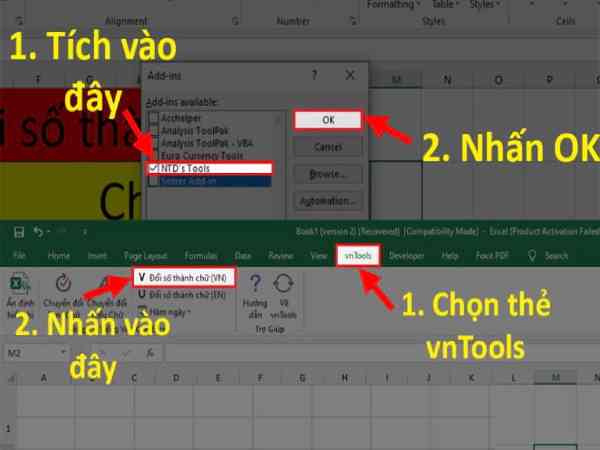
Xem thêm: Cú pháp Hàm countblank trong Excel và cách sử dụng hàm
Xem thêm: Cách dùng hàm INDIRECT trong Excel tham chiếu linh hoạt
- Trước tiên bạn phải tài phầm mềm VnTools về máy => Chuột phải vào file mới tài về => Chọn Run as Administrator để chạy với quyền quản trị rồi chọn Next , Tiếp tục Next ở bước tiếp theo ( Lúc này bạn sẽ nhìn thấy đường dẫn của VnTools, đây là đường dẫn mạc định và bạn cần nhớ nó để dùng ở bước sau : c:\Program File(x86)\vnTools . Tiếp tục nhấn Next => nhấn Install để bắt đầu cài đặt.
- Bước cuối cùng chọn Finish để kết thúc quá trình cài đặt
- Tiếp đó bạn mở một file Excel bất kỳ chọn
Office Button=> chọnExcel Options. - Bài hướng dẫn này được thực hiện với Excel 2007 nhé. Nếu bạn dùng với Excel 2010 hoặc lớn hơn thì bạn có thể vào phần Add-ins. Còn đối với Word 2003 thì bạn vào Tools => chọn Add-ins rồi làm tương tự như bài hướng dẫn thôi.
- Bạn tìm đến dòng Add-ins , trong phần Manage
bạn chọn Excel Add-ins => Go - Sau khi cài đặt xong có thể bạn sẽ thấy xuất hiện dòng
NTD's Toolsđã được tích sắn. Tuy nhiên trường hợp không có thì hãy nhấn vào Browre => Chọn tìm đến fileUfunctions.xlam
Trên đây là những cách chuyển đổi từ số sang chữ bằng cả hai hình thức Excel Acchelper và hình thức dùng tiện ích hỗ trợ Vntools. Đối với những người làm việc trong lĩnh vực kế toán, thủ quỹ thì cách chuyển đổi này vô cùng hữu ích. Chúc các bạn thành công.


